Hoewel de Apple Watch absoluut de beste manier is om een naadloze ervaring te krijgen met je iPhone en je draagbare smartwatch, wil je misschien om verschillende redenen geen Apple Watch kopen. Misschien voelt het gewoon te duur aan, of misschien geeft u in plaats daarvan de voorkeur aan een rond horloge. Als u op zoek bent naar opties, zijn Android Wear-smartwatches verkrijgbaar in verschillende smaken en u zult er waarschijnlijk een vinden die u leuk vindt. Het probleem is dus het gebruik van een Android Wear-horloge met een iPhone. Gelukkig ondersteunt Android Wear iOS 8.2+, dus zolang je een iPhone hebt met de nieuwste versie van iOS, ben je helemaal klaar. Als u zich afvraagt hoe u moet beginnen, is hier een uitgebreide gids voor het instellen en gebruiken van een Android Wear-apparaat met een iPhone:
Android Wear koppelen met iPhone
Het is duidelijk dat de eerste stap om een Android Wear-smartwatch met een iPhone te gebruiken, is om de apparaten aan elkaar te koppelen. Dat is tenslotte hoe ze gegevens uitwisselen en hoe uw iPhone meldingen naar uw horloge stuurt. Het proces is heel eenvoudig en het enige dat je nodig hebt, is de Android Wear-app.
Opmerking Als u uw Android Watch met een ander apparaat heeft gekoppeld, moet u deze opnieuw instellen. U kunt dit doen door naar Instellingen -> Ontkoppelen met telefoon te gaan. Uw horloge wordt automatisch opnieuw opgestart.
- Download de Android Wear-app uit de App Store en start deze. Tik op de pijlknop om uw horloge met uw iPhone te koppelen.

- Veeg naar links op je horloge, en kies het taal van uw voorkeur. U moet ook akkoord gaan met het privacybeleid van Motorola.
- Accepteer op uw iPhone de toestemmingen waar de Android Wear-app om vraagt. Vervolgens ziet u een scherm met uw kijkcode erop geschreven. Tik op je kijkcode.
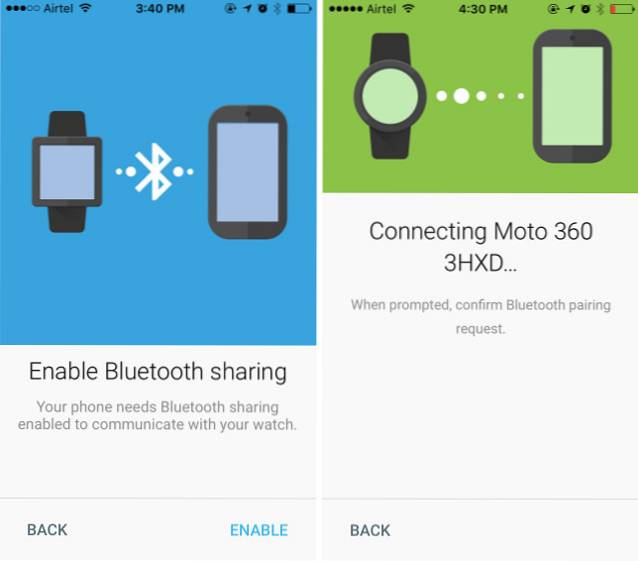
- De Android Wear-app probeert vervolgens te koppelen met uw iPhone. U ziet een prompt op uw telefoon om met het apparaat te koppelen. Controleer de koppelingscode op uw horloge, en als het overeenkomt, gaat u verder met het koppelen.
- De De Android Wear-app begint met synchroniseren alle apps en gegevens naar uw horloge. Deze stap duurt meestal even, dus wees geduldig.
Zodra dat allemaal is gebeurd, wordt uw horloge verbonden met uw iPhone en ontvangt u meldingen en waarschuwingen op uw smartwatch.
Android Wear met iPhone: de ervaring
Het grootste probleem bij het gebruik van een Android Wear-smartwatch met de iPhone, is het aantal functies dat niet beschikbaar is in de iOS-app. Dit komt uitsluitend door de beperkingen die Apple op apps van derden legt, en er kan eigenlijk niets aan worden gedaan. Enkele van de belangrijkste verschillen tussen het gebruik van een Android Wear-smartwatch met een Android-apparaat en het gebruik ervan met een iOS-apparaat zijn:
- Als je hem met een Android-apparaat koppelt, kun je niet alleen meldingen ontvangen, maar je kunt er zelfs acties op uitvoeren. Je kunt WhatsApp-berichten rechtstreeks vanuit je pols beantwoorden en je kunt zelfs vooraf gedefinieerde reacties gebruiken om op die berichten te reageren. Op iOS kan dat echter alleen meldingen ontvangen, maar voer er geen acties op uit.
- Als u uw Android Wear-smartwatch met een Android-apparaat gebruikt, kunt u ook de Play Store gebruiken om apps voor uw smartwatch te downloaden, als u deze echter met een iPhone gebruikt., u kunt geen apps installeren op je Android Wear-smartwatch.
- Hoewel u schermafbeeldingen van uw Android-smartwatch kunt maken, is dat zo als u deze met een Android-apparaat gebruikt geen manier om screenshots te maken van uw smartwatch als deze is gekoppeld aan een iPhone. De Android Wear-app op iOS heeft simpelweg niet de mogelijkheid om een screenshot van de smartwatch te maken.
- Als je een ontwikkelaar bent of van plan bent om voor een Android Wear-smartwatch te ontwikkelen, moet je een horloge gebruiken dat via USB op je computer kan worden aangesloten. Horloges zoals de Moto 360 kan geen verbinding maken via USB, en kan alleen worden ontwikkeld voor, met behulp van Bluetooth ADB. Helaas kan deze methode niet worden gebruikt als u uw smartwatch aan een iOS-apparaat heeft gekoppeld. De iOS-app biedt geen enkele manier om een Bluetooth-foutopsporingspoort door te sturen naar de Android-smartwatch, terwijl de Android-app dat wel doet.
Apps van derden installeren op Android Wear met iPhone
In het laatste gedeelte heb ik gezegd dat het niet mogelijk is om apps op je Android Wear-apparaat te installeren als deze is gekoppeld aan een iPhone. Hoewel dat waar is, is er een oplossing die u kunt gebruiken om apps van derden op uw Android Wear-smartwatch te installeren.
Opmerking Deze methode werkt alleen met horloges die met een USB-kabel op de computer kunnen worden aangesloten en je kunt alleen apps installeren die open source zijn, omdat je de broncode nodig hebt om ze op je horloge te installeren. Enkele smartwatches die via USB kunnen worden aangesloten zijn:
- Asus Zenwatch
- Asus Zenwatch 2
- Asus Zenwatch 3
- Huawei horloge
- LG Bekijk Urbane
- LG Watch R
- LG Kijk W100
- Sony SmartWatch 3
De methode die we zullen gebruiken om apps op een Android-smartwatch te installeren, omzeilt de noodzaak om de app via de iPhone te installeren en laadt de app direct op het horloge. Volg hiervoor de onderstaande stappen:
De smartwatch voorbereiden
U moet een aantal stappen op uw smartwatch uitvoeren om apps er rechtstreeks op te kunnen installeren.
- Ga eerst naar Instellingen op uw smartwatch en ga vervolgens naar "Over".
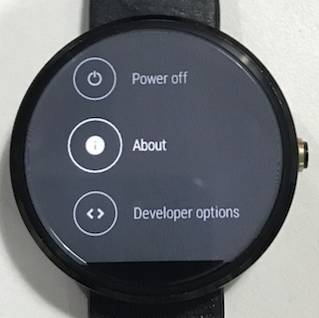
- Tik hier op het "Build-nummer" een paar keer, totdat u een bericht ziet met de tekst "U bent nu een ontwikkelaar". Hiermee wordt het menu van de ontwikkelaarsmodus in de smartwatch ingeschakeld.
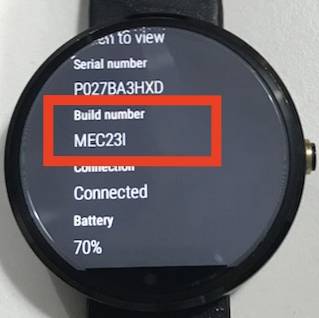
- Tik op "Ontwikkelaarsopties" in de "Instellingen" van je smartwatch. Hier ziet u een optie genaamd "ADB-foutopsporing". Tik erop om de optie in te schakelen. Uw horloge kan om bevestiging vragen, accepteer het gewoon.
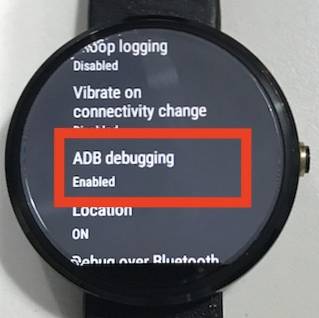
- Nu, verbind uw smartwatch rechtstreeks met de computer met een USB-kabel. Voor horloges zoals de LG G Watch R kunt u het dock op uw computer aansluiten, omdat hiermee zowel opladen als gegevensoverdracht mogelijk is.
Als u een horloge zoals de Moto 360 gebruikt (zoals ik), kunt u deze methode helaas niet gebruiken. Er zijn speciale interfacekabels die dit mogelijk maken, maar ik heb er geen gebruikt en ik kan er niet voor instaan. Gebruik dergelijke kabels naar eigen inzicht.
De app op uw Android Wear-smartwatch installeren
Eerst moet u het broncode voor de app die u op uw horloge wilt installeren. Er zijn een aantal open source-apps voor Android-wear en je kunt een lijst bekijken op GitHub of op andere websites.
- Zodra u de broncode heeft voor de app die u op uw horloge wilt installeren, start u deze gewoon Android Studio (vrij) op uw Mac of pc, en selecteer 'Open een bestaand projectSelecteer de map die u heeft gedownload en wacht terwijl Android Studio deze voor u opent.
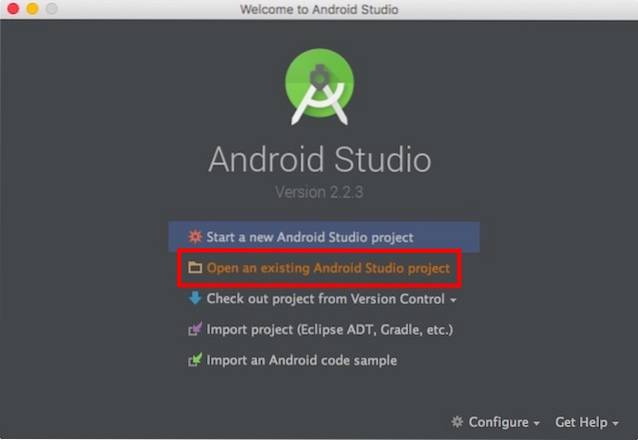
- Zodra het project is geopend, klikt u op de "Rennen”-Knop (het lijkt op een afspeelknop), en kies je Android Wear-smartwatch uit de lijst met beschikbare apparaten.
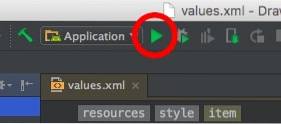
De app wordt dan op je horloge geïnstalleerd. U kunt het starten door naar de app-lade op uw Android Wear-smartwatch te gaan.
ZIE OOK: 15 beste IFTTT-recepten voor Android Wear
Uw Android-smartwatch instellen en gebruiken met iOS
Nu u weet hoe u uw Android Wear-smartwatch met een iPhone kunt koppelen, kunt u aan de slag met het gebruik van uw smartwatch met uw iPhone. U kunt zelfs de methode die in dit artikel wordt genoemd, gebruiken om open source-apps van derden op uw smartwatch te installeren. Zoals altijd, als u andere, eenvoudigere manieren kent om apps van derden rechtstreeks op een Android Wear-smartwatch in combinatie met een iPhone te installeren, kunt u ons dit laten weten in de opmerkingen hieronder.
 Gadgetshowto
Gadgetshowto



